Comment réinitialiser les paramètres d'Internet Explorer par défaut
Au fil du temps, Internet Explorer peut devenir lent et les onglets peuvent ne plus répondre. Si vous avez installé de nombreuses barres d'outils, modules complémentaires ou plugins, ils affecteront les performances et la stabilité du navigateur. Les modules complémentaires mal écrits sont la cause la plus fréquente de plantages. De plus, vous avez peut-être modifié les paramètres de votre navigateur et vous ne vous souvenez pas des paramètres par défaut. Si vous rencontrez l'un de ces problèmes, vous devriez essayer de réinitialiser Internet Explorer. Il est livré avec une fonction "Réinitialiser" utile qui peut restaurer les paramètres par défaut et désactiver les modules complémentaires tiers en un seul clic.
Voici comment réinitialiser les paramètres d'IE :
- Ouvrez Internet Explorer et cliquez sur le Outils bouton avec l'icône d'engrenage (Alt+X).
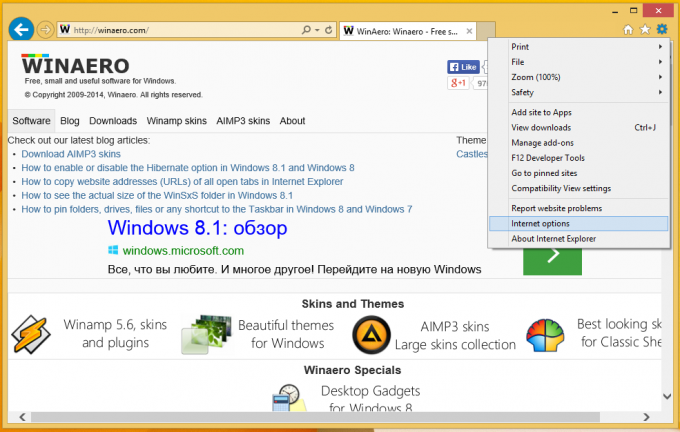
Un menu apparaîtra, choisissez le options Internet article là-bas. - Allez au Avancée languette.
Vous trouverez ici le Réinitialiser bouton.
- Cliquez sur ce bouton Réinitialiser. La boîte de dialogue suivante apparaîtra à l'écran.

De plus, vous pouvez choisir l'option de supprimer vos paramètres personnels, qui incluent vos pages d'accueil personnalisées, votre historique de navigation, vos cookies et accélérateurs, etc. Cela peut améliorer les performances de votre navigateur, mais vous risquez de perdre certaines des pages d'accueil que vous avez définies et de perdre la liste stockée des sites visités (votre historique de navigation). Utilisez cette option avec précaution. - Redémarrez Windows.
Que signifie réellement Réinitialiser Internet Explorer
Lorsque vous utilisez le bouton Réinitialiser, les événements suivants se produisent :
- Les paramètres de confidentialité et de sécurité sont remplacés par leurs valeurs par défaut.
- Les paramètres de navigation Web (navigation par onglets, paramètres de blocage de fenêtres contextuelles et options avancées) sont rétablis aux valeurs par défaut.
- Les modules complémentaires, barres d'outils et plugins tiers sont désactivés
C'est ça. La réinitialisation d'Internet Explorer peut être une solution rapide et facile à vos problèmes de blocage ou de plantage d'IE.



